Какво трябва да знаете
- На живо в iOS ви позволява да проследявате движенията на вашите приятели в реално време, без да се налага да опреснявате приложението.
- За да проследявате местоположенията на хората на живо в приложението Find My, лицето трябва да ви е позволило да видите местоположението му.
- За да спрете да показвате местоположението си на живо в приложението Find My, трябва да спрете да споделяте местоположението си.
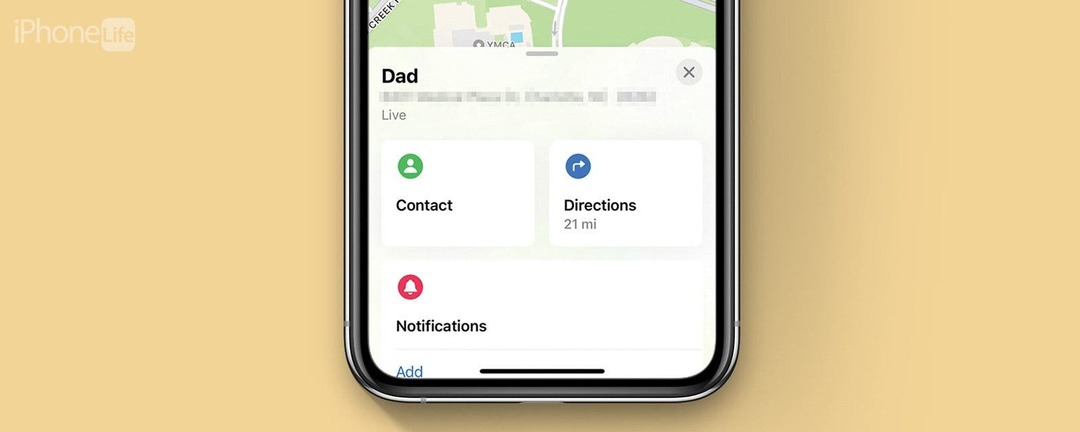
Find My — известно преди това като отделни приложения Find My iPhone и Find My Friends — е основно родно приложение на Apple, което ви позволява да намирате вашите приятели и лични устройства на Apple чрез достъп до GPS местоположения. Може да сте забелязали малкия етикет „На живо“ под приятели, които споделят местоположението си с вас. Ще покрием всичко, което трябва да знаете за това какво означава, когато нечие местоположение е на живо.
Направо към:
- Какво означава Live в Find My iPhone
- Как да видите местоположението на живо на Find My
- Как да активирате местоположението на живо в настройките
Какво е местоположение на живо на iPhone
Чудили ли сте се какво означава на живо в Find My iPhone? Приложението Find My ви позволява да споделяте местоположението си с приятели и те да споделят местоположението си с вас. Ще разгледаме всичко относно това какво означава Live Location на iPhone и как да го използвате. Ако харесвате съвети за използването на вашите устройства на Apple, не забравяйте да се регистрирате за нашите безплатни Съвет на деня! Да влезем в проследяването на Find My Live.
Какво означава Live в Find My iPhone
В приложението Find My на устройства на Apple ще намерите малък надпис „На живо“ под контактите, които споделят местоположението си с вас. Функцията на живо ще ви позволи да видите местоположението на другия човек в реално време, без да се налага да опреснявате приложението. Това означава, че ще можете да наблюдавате семейството или приятелите си, докато изпълняват поръчки или да ги намерите лесно, ако сте заедно на оживен фестивал или голям мол. Това е отлична функция, особено ако имате деца, които обичат да играят навън или да се разхождат с приятели.
Как да видите местоположението на живо на Find My
Преди да можете да видите нечие местоположение на живо в приложението Find My на Apple, трябва да сте споделили местоположението си с контакта, да го накарате да приеме и след това да сподели местоположението си с вас. За да направите това, прочетете нашата статия за как да споделяте местоположението си с Find My. След като споделите местоположението си с приятели или семейство и те са споделили своето с вас, продължете към стъпките по-долу.
- На вашия iPhone отворете Намерете моето приложение.

- Докоснете хора в долния ляв ъгъл.
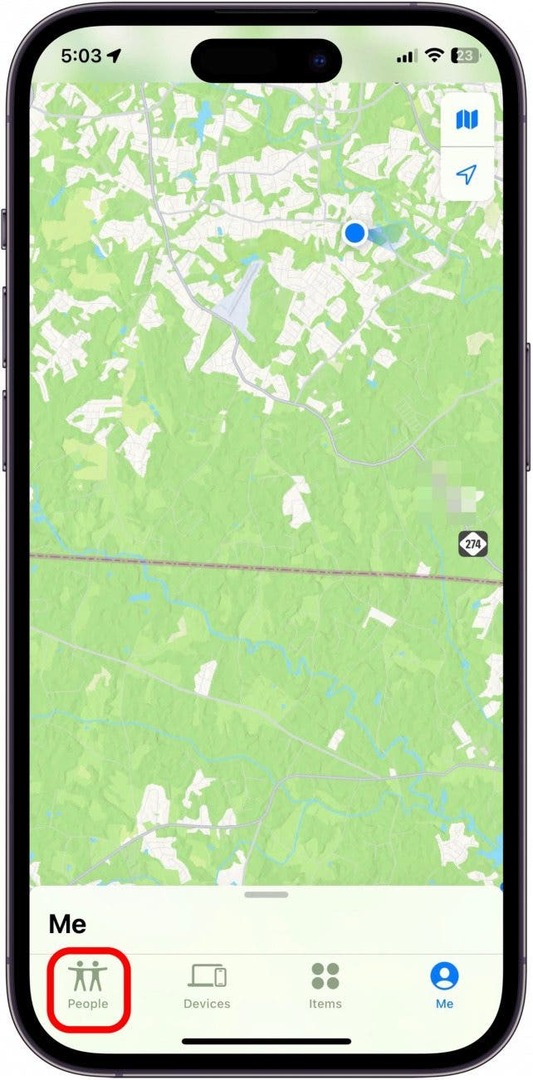
- Докоснете името на лицето, което искате да проследите.
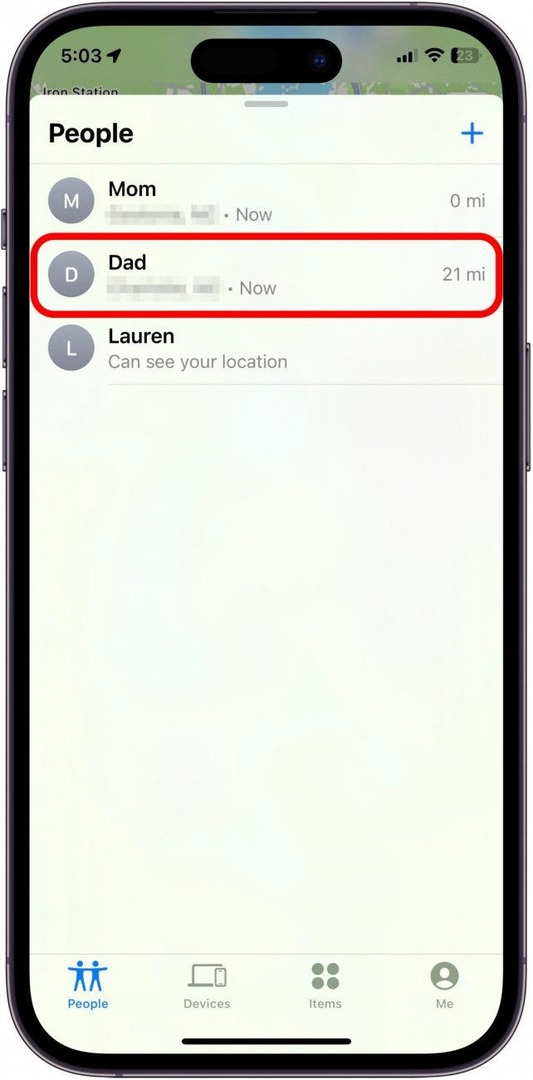
- От тук ще забележите малкия надпис „На живо“ под името на лицето и адреса на местоположението. Ще можете да наблюдавате как контактът се движи по картата.
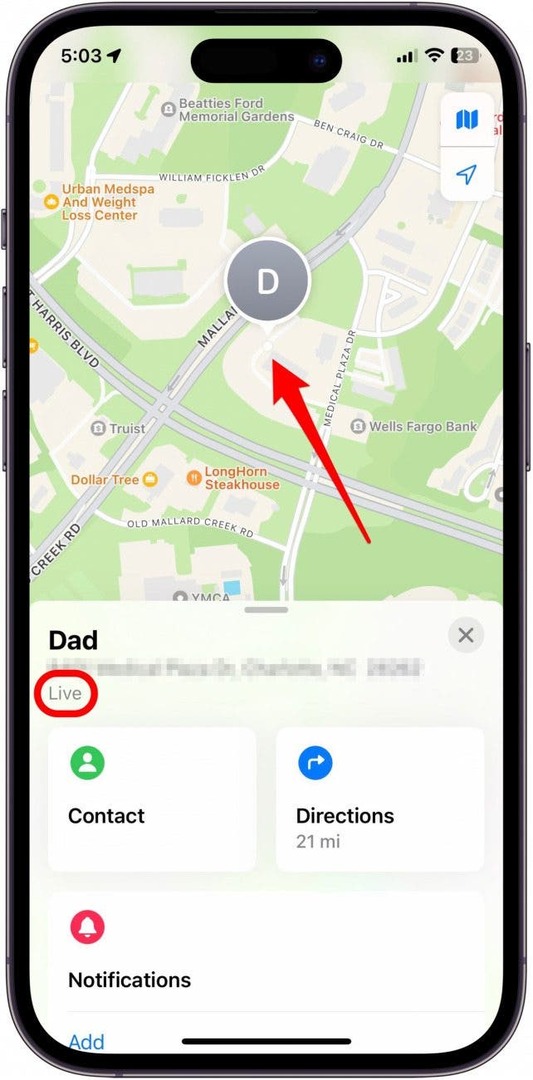
Как да активирате местоположението на живо в настройките
Имате проблеми с виждането на живите местоположения на вашите приятели? Преди да можете да видите местоположението на живо на контакт в приложението Find My, ще трябва да се уверите, че всички правилни настройки са активирани на вашия iPhone. Повечето от тези настройки са включени по подразбиране, но ако имате проблеми, преминете през тези стъпки, за да сте сигурни, че всичко необходимо е активирано.
- Първо се уверете, че споделянето на местоположения на живо е активирано, като отидете на Настройки.
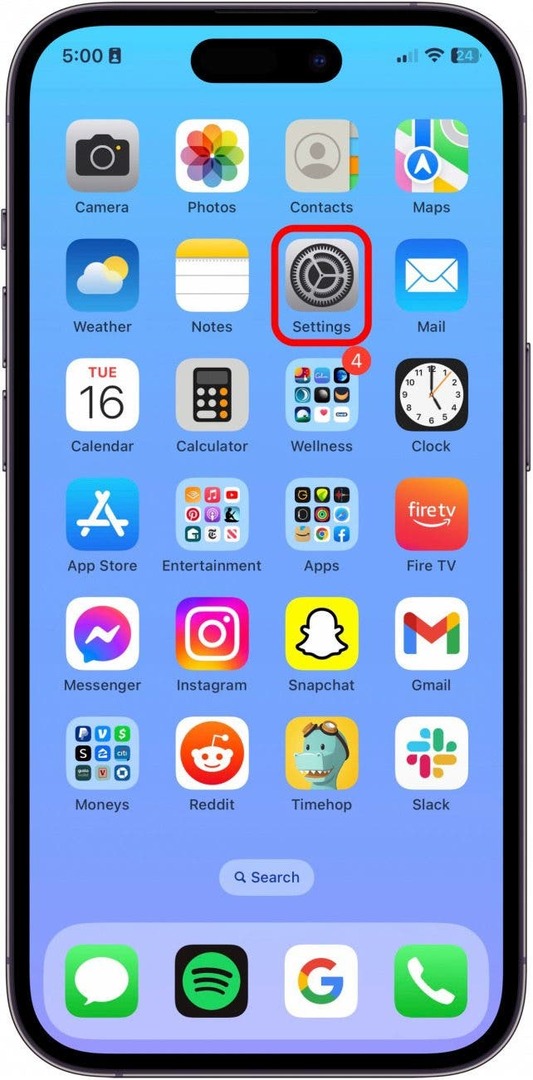
- Докоснете Поверителност и сигурност.
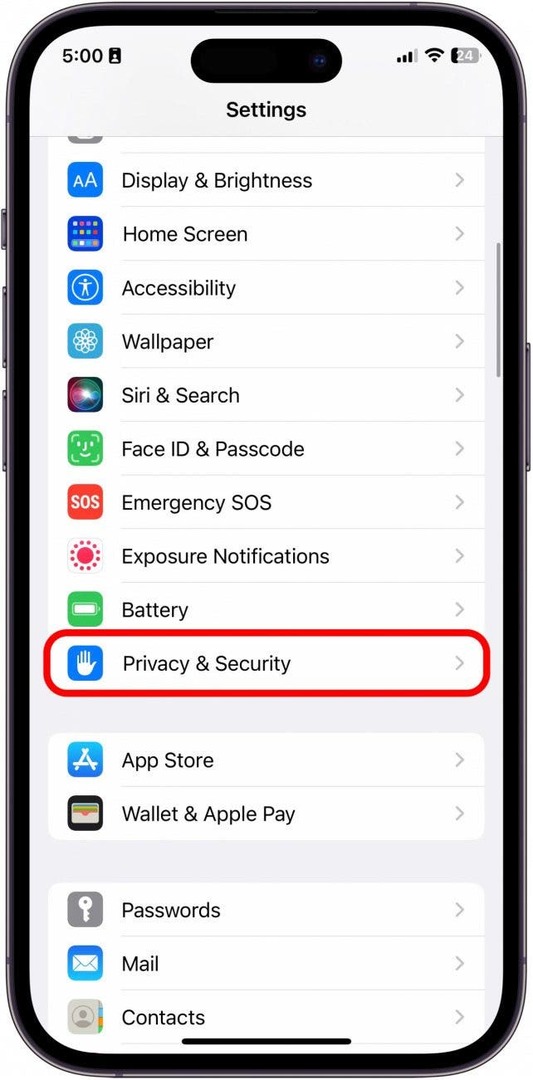
- Докоснете Услуги за местоположение.
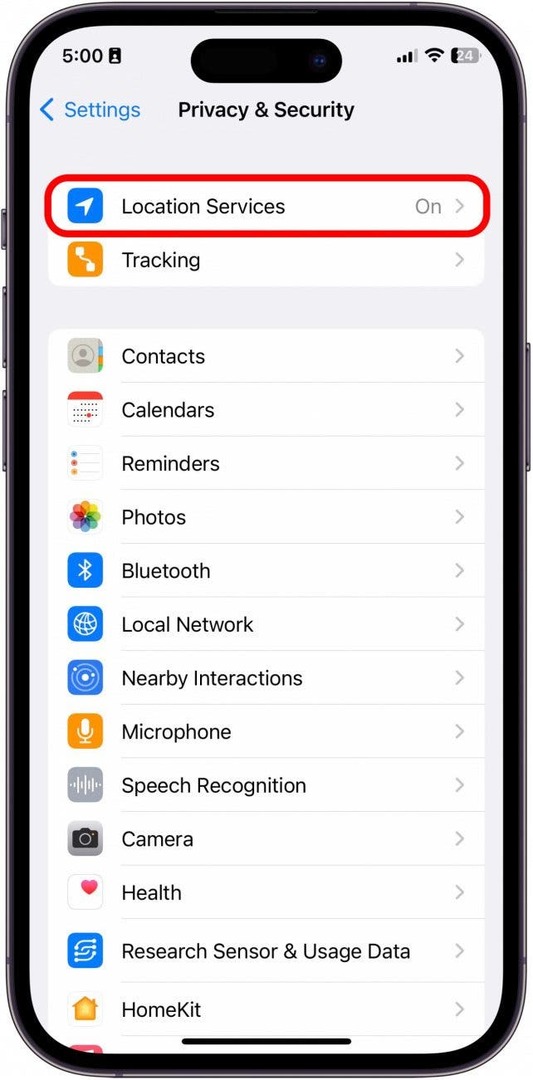
- Превключване Услуги за местоположение На. Той ще бъде зелен и вдясно, когато е активиран.
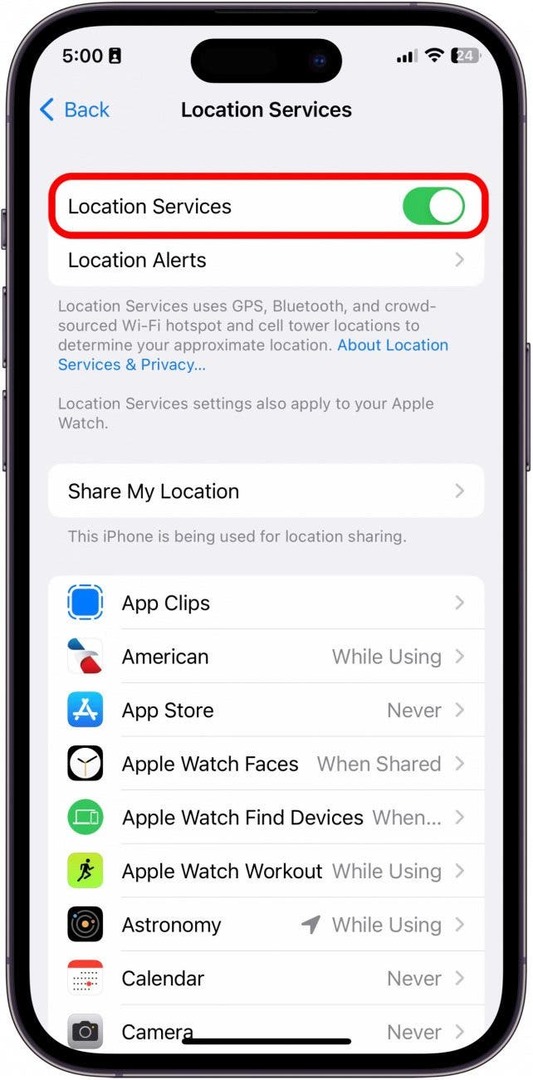
- След това се върнете в Настройки и докоснете вашия Apple ID.
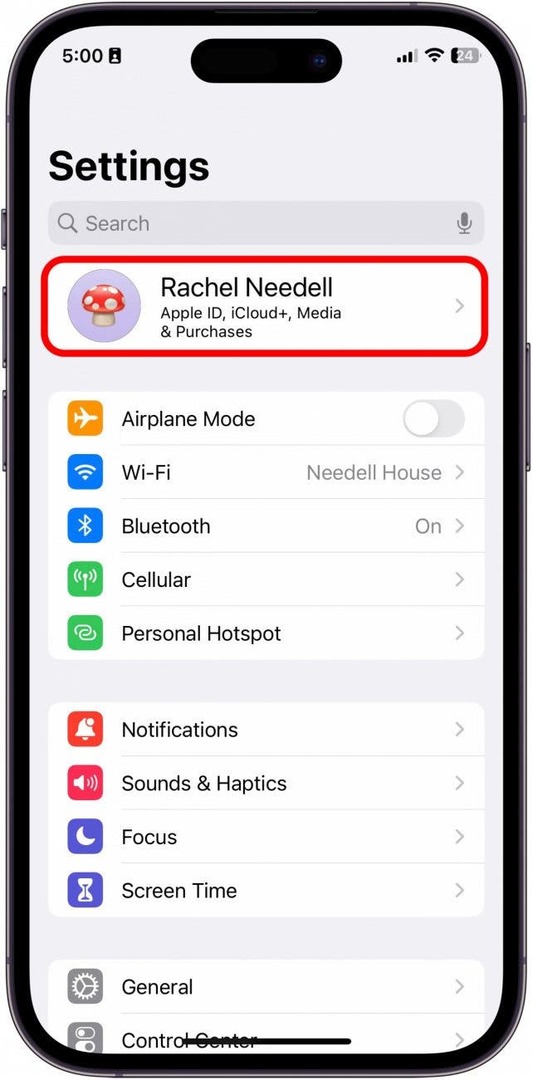
- Докоснете Find My.
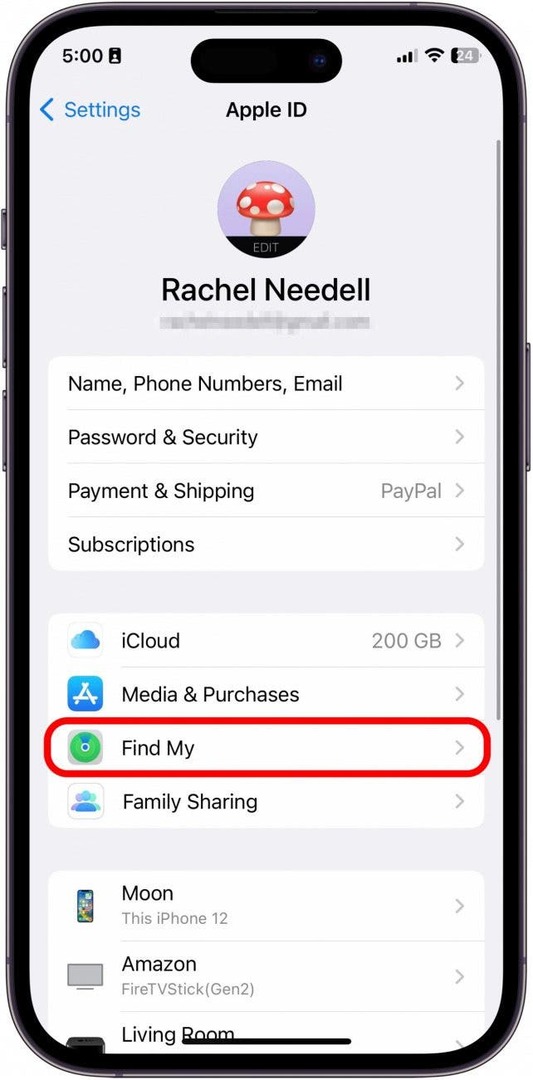
- Превключване Споделяне на моето местоположение На. Той ще бъде зелен и вдясно, когато е активиран.
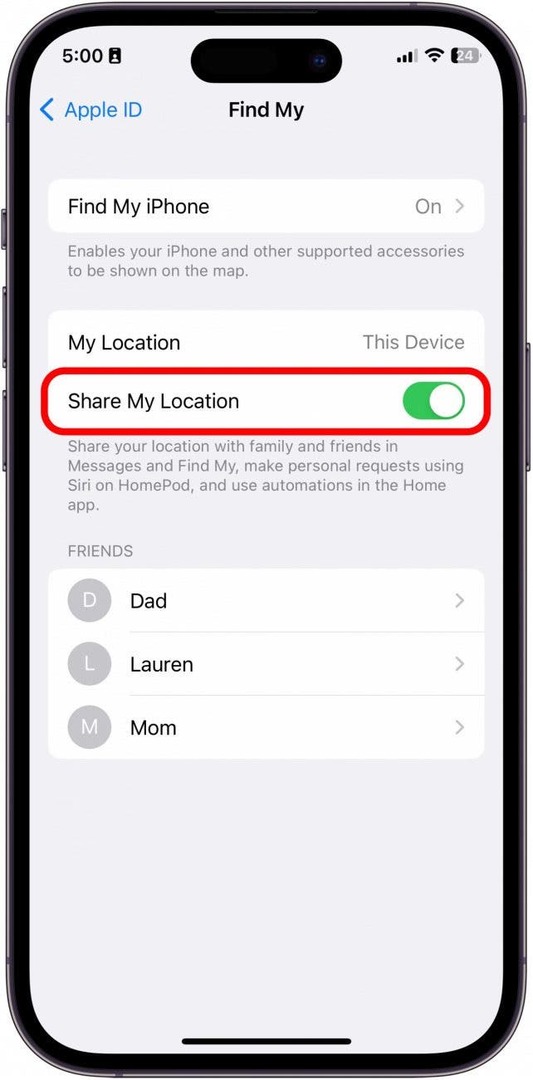
- След това докоснете Намери айфонът ми.
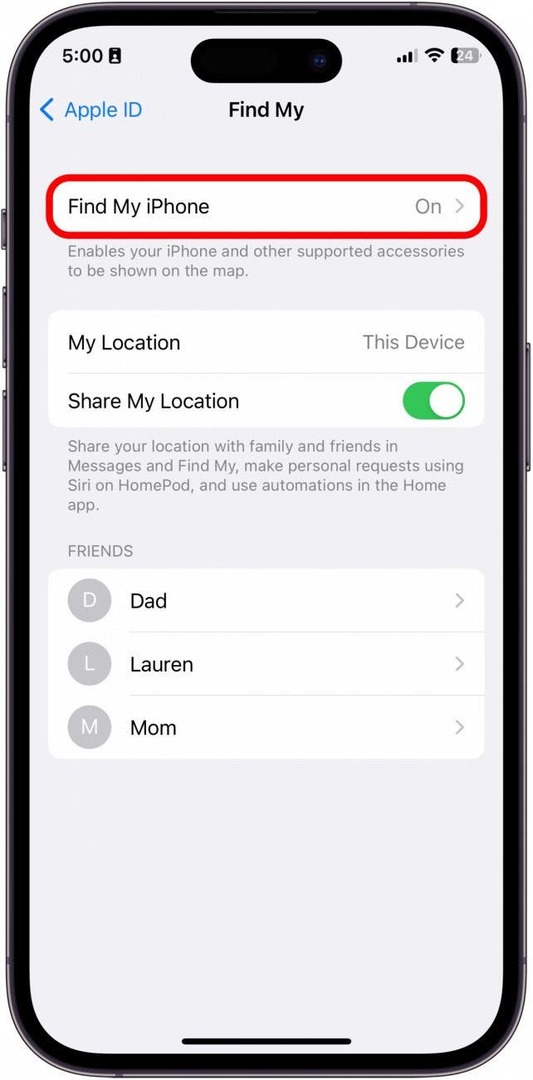
- Превключване Намери айфонът ми На. Ще бъде зелено, когато е активирано.
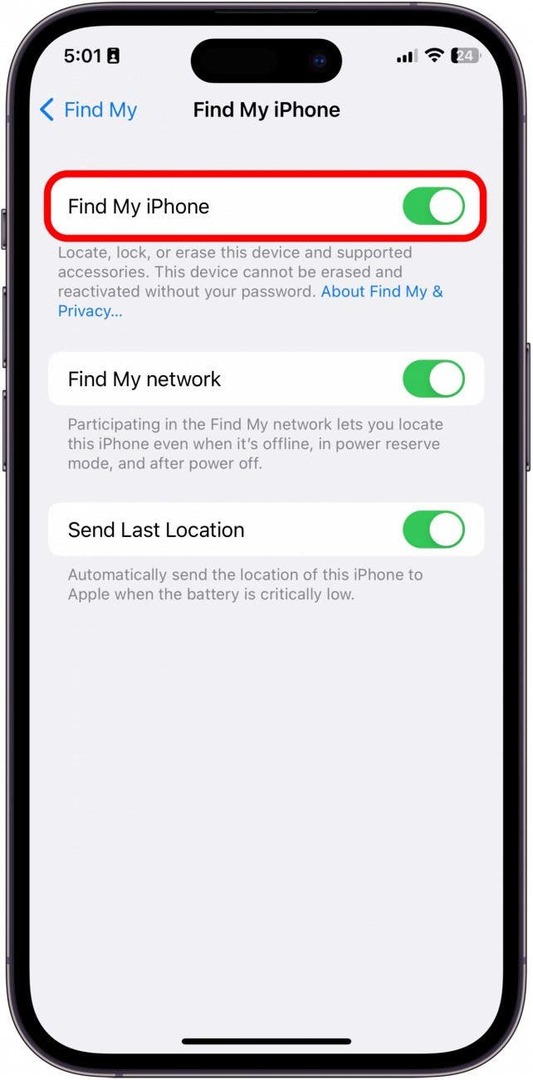
- Сега се върнете отново в Настройки и отворете отново Поверителност и сигурност.
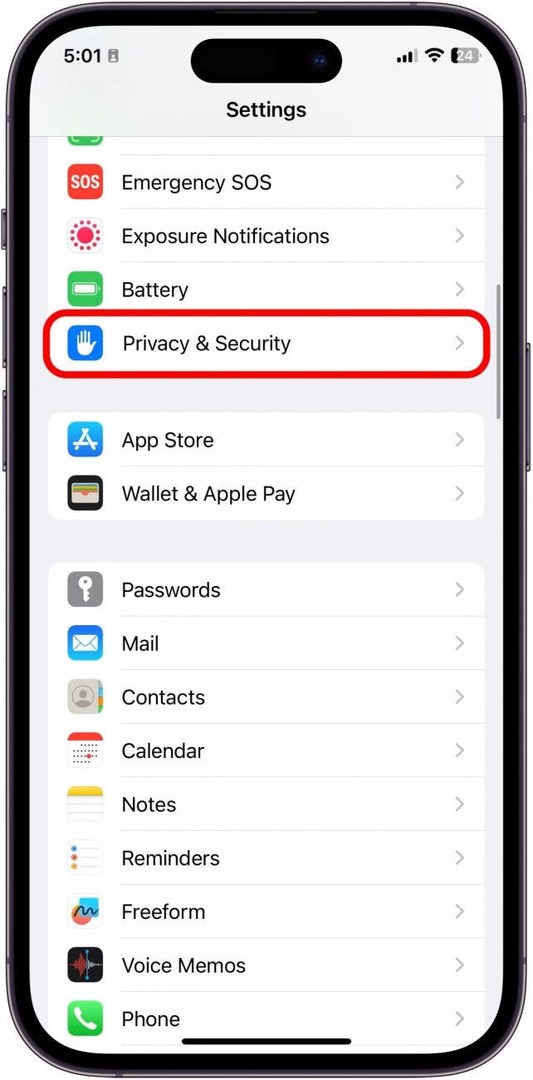
- Докоснете Услуги за местоположение отново.
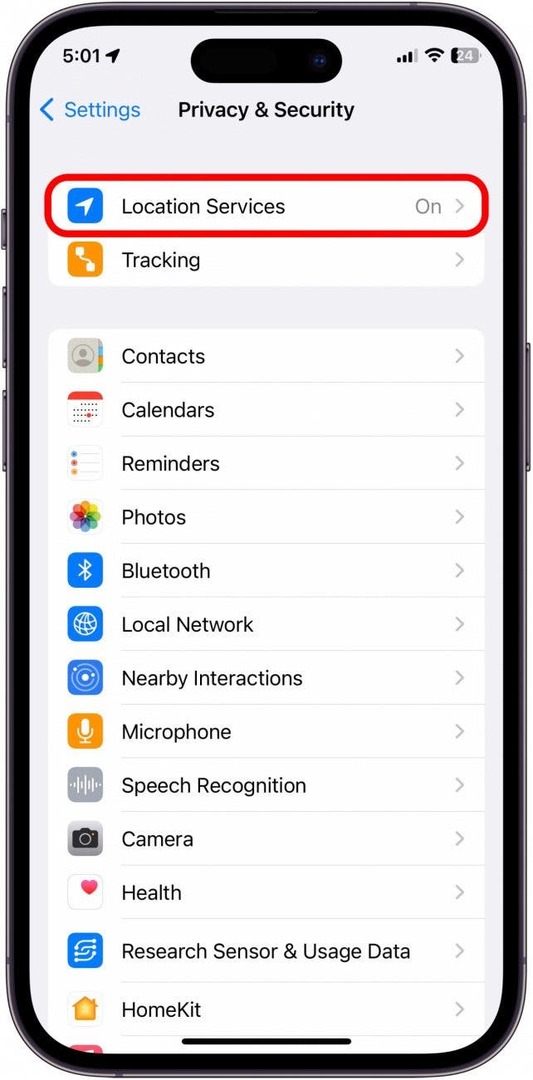
- Превъртете надолу и докоснете Find My.
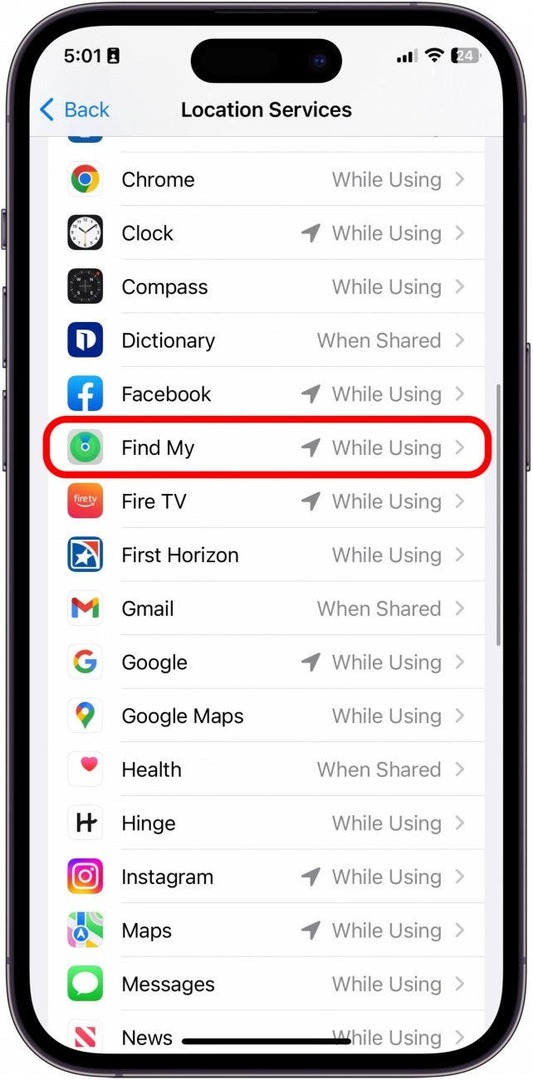
- Избирам Докато използвате приложението.
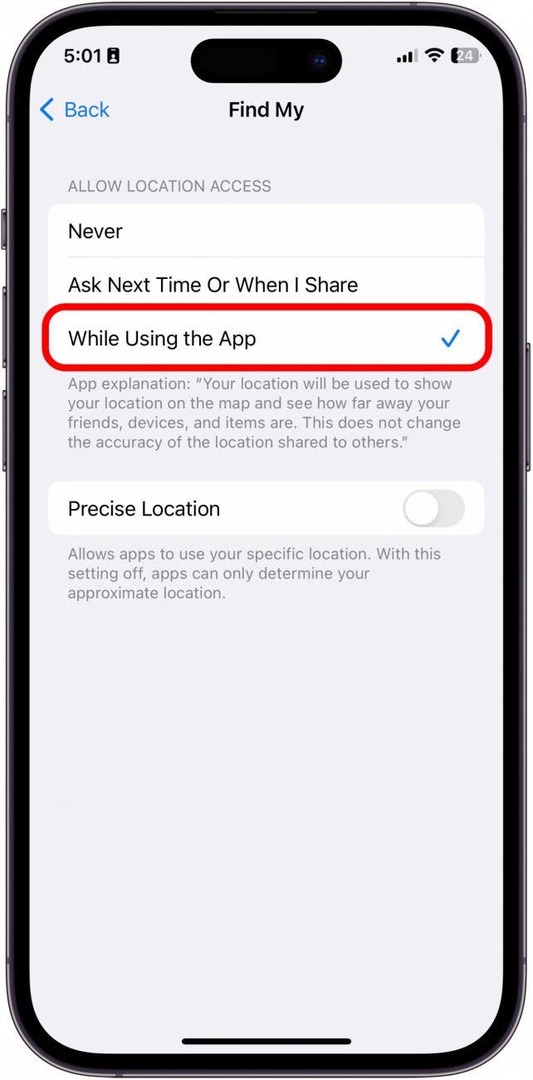
- След това включете Точно местоположение. Той ще бъде зелен и вдясно, когато е активиран.
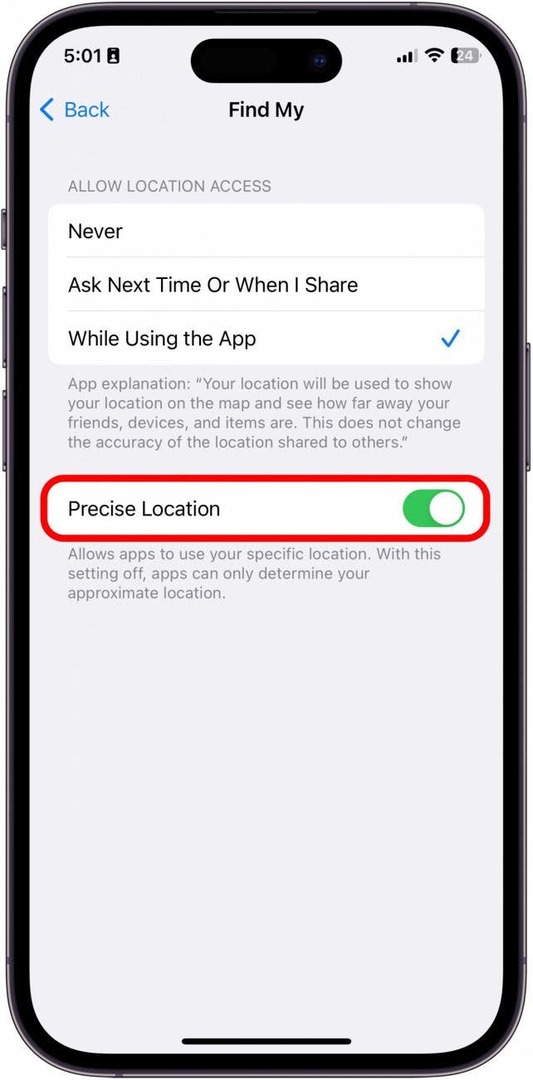
- И накрая, сега отворете Намерете моето приложение.

- Докоснете аз в долния десен ъгъл.
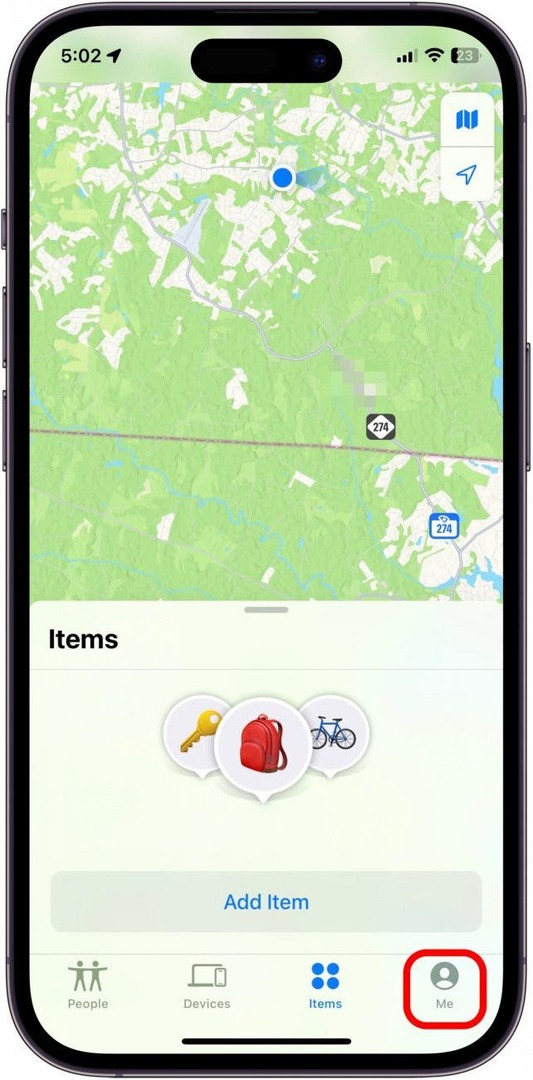
- Превключване Споделяне на моето местоположение На. Ще бъде зелено, когато е активирано.
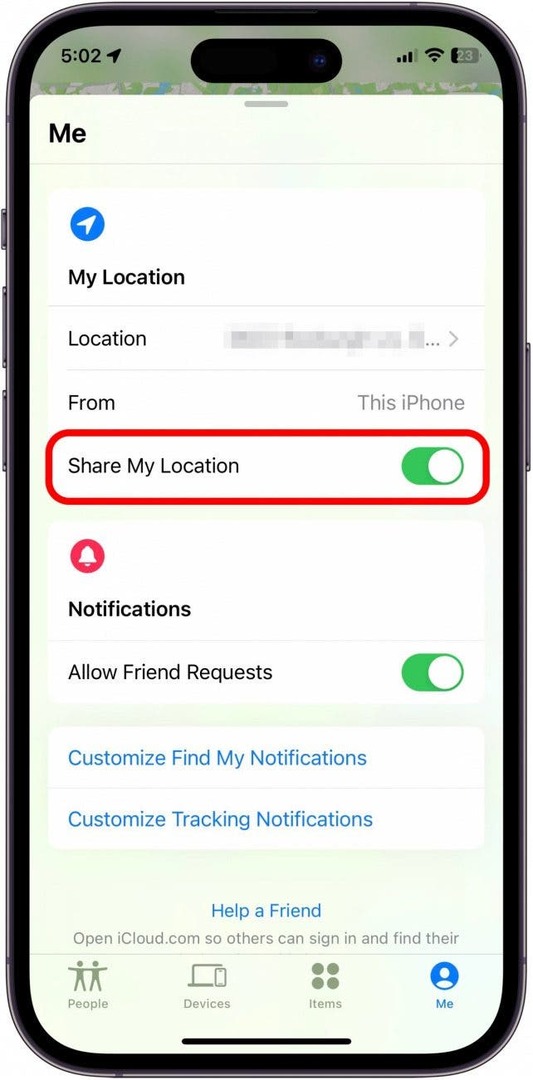
Професионален съвет: Find My Live vs Now
Ако видите показаната дума „Сега“, това означава, че в момента не се проследява местоположението на контакта. Показва ви последното известно местоположение на вашия контакт и няма да можете да ги видите, докато се движат. Това обикновено се дължи на проблеми с бавната връзка в двата края на GPS. Обикновено той ще се актуализира автоматично и доста бързо, след като възстанови връзката.
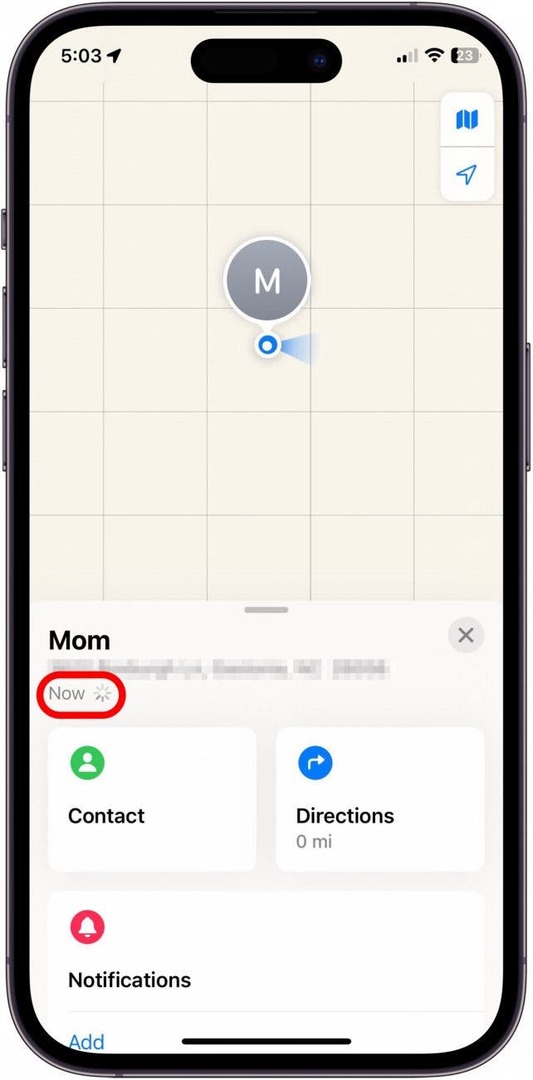
Сега трябва да можете да виждате местоположенията на живо на вашите приятели, стига да имате добра връзка и и двамата да споделяте местоположения.